Avec l'introduction d'Adobe Premiere Pro CC 2018 en avril, il y a des nouveautés passionnantes dans le domaine de la correction des couleurs, en particulier avec le éditeur-de couleurs Lumetri. Dans ce tutoriel, tu apprendras comment utiliser efficacement l'éditeur de couleurs Lumetri, le réinitialiser et le désactiver temporairement. Grâce à ces nouvelles fonctionnalités, tu pourras rendre ta correction des couleurs plus précise.
Principales conclusions
- Le bypass des effets te permet de désactiver un effet temporairement sans le supprimer entièrement.
- La fonction de réinitialisation permet de ramener tous les paramètres de l'outil de couleur Lumetri à leurs réglages d'origine.
- Le fonctionnement de l'éditeur de couleur Lumetri peut se faire de différentes manières.
Instructions étape par étape
Pour utiliser les nouvelles fonctionnalités de l'éditeur de couleur Lumetri dans Adobe Premiere Pro CC 2018, suis les étapes suivantes :
démarre Adobe Premiere Pro CC 2018 et ouvre ton projet. Tu peux activer l'éditeur de couleur Lumetri en naviguant dans la barre horizontale en haut. Tu trouveras l'option pour activer la correction des couleurs. Clique simplement dessus pour accéder à l'éditeur de couleur Lumetri.
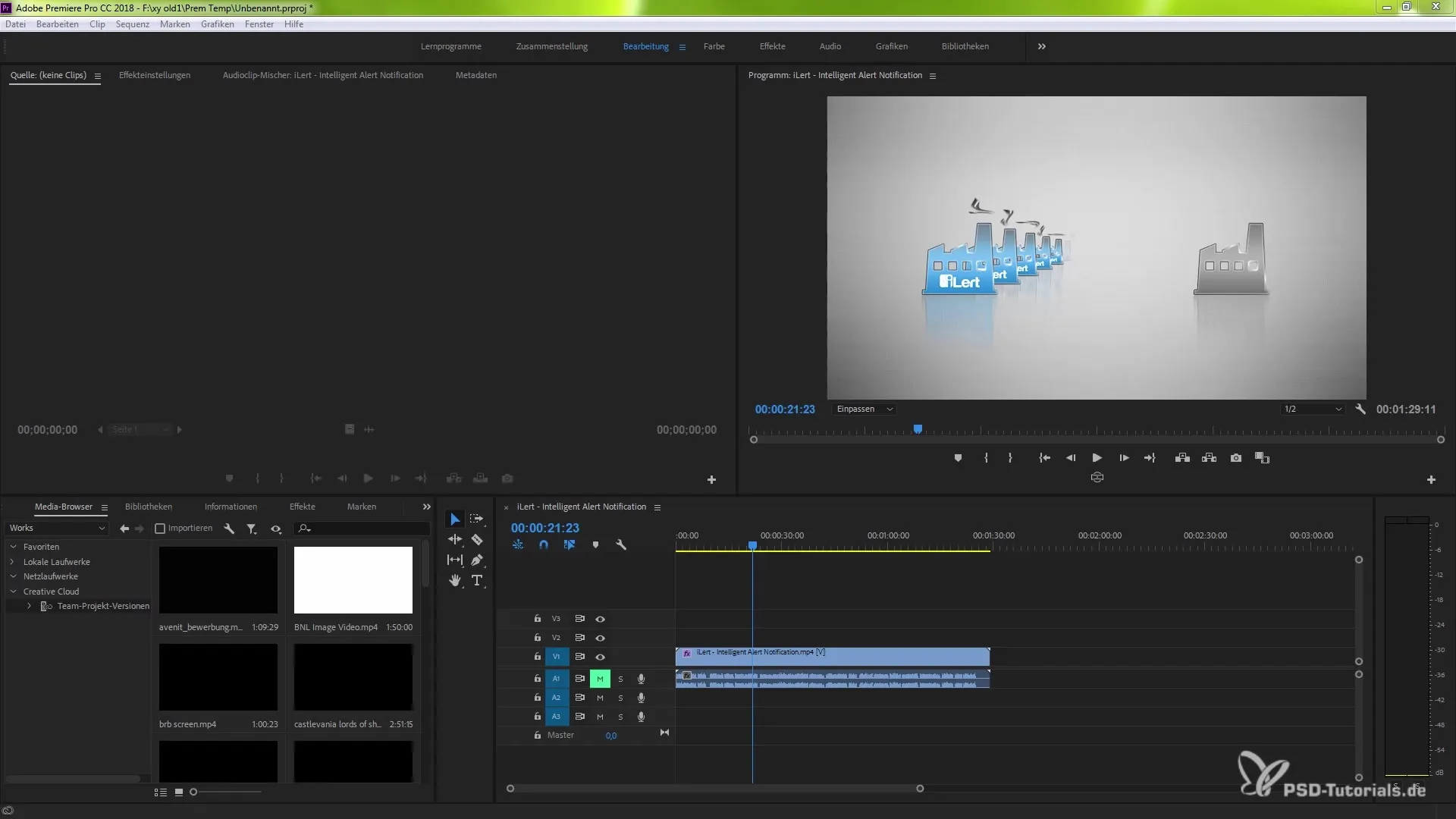
Une fois que tu as sélectionné ton clip que tu souhaites éditer, tu peux trouver les réglages sur le côté droit. Ces réglages sont la clé pour une correction des couleurs précise dans ton clip. Si tu souhaites choisir un autre moyen d'activation, différentes options sont disponibles.
Une fonctionnalité particulièrement utile est l'accélération matérielle, qui te permet d'effectuer des ajustements plus rapidement. Par exemple, si tu souhaites ajuster l'exposition, tu verras juste en dessous de l'éditeur de couleur Lumetri la possibilité de travailler avec les valeurs. Dans ce cas, tu peux facilement désactiver le traitement pour voir immédiatement des changements visuels.
Auparavant, tu as probablement ajusté les effets avec la touche Suppr ou en cliquant avec le bouton droit. Maintenant, tu peux utiliser la nouvelle méthode pour désactiver ou activer les effets rapidement.
Pour obtenir des informations sur les effets disponibles, retourne aux préréglages Lumetri. Tu y trouveras différentes options comme technique ou monochrome, qui t'aideront à façonner ton clip selon ton style. Il te suffit de faire glisser l'effet désiré dans ton projet.
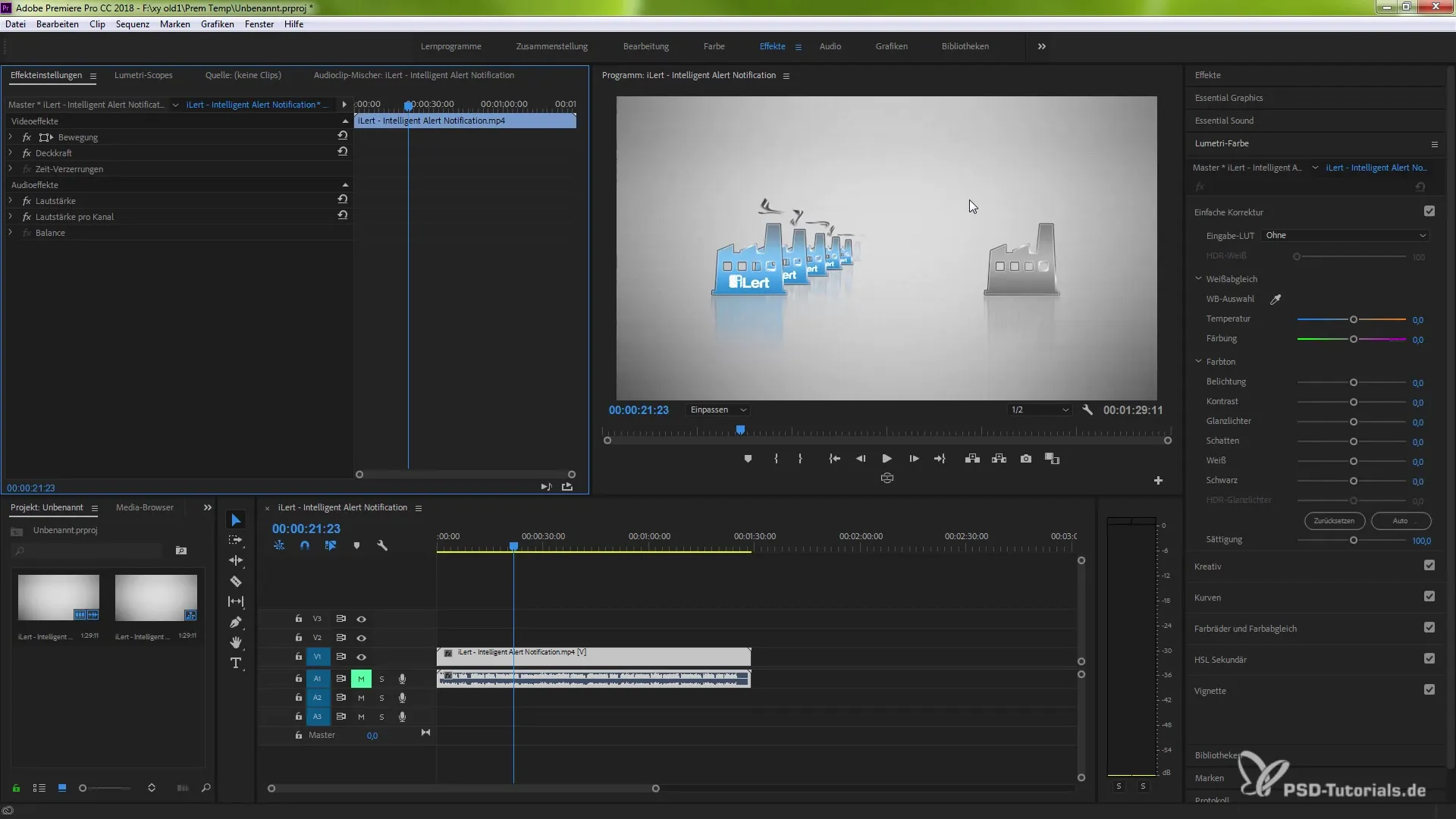
Si tu souhaites définir le nouvel effet comme paramètre par défaut, retourne à l'éditeur de couleur Lumetri. Tu y trouveras la nouvelle fonction de réinitialisation. Cette option te permet de ramener tous les ajustements de ton effet actuel à l'état d'origine.
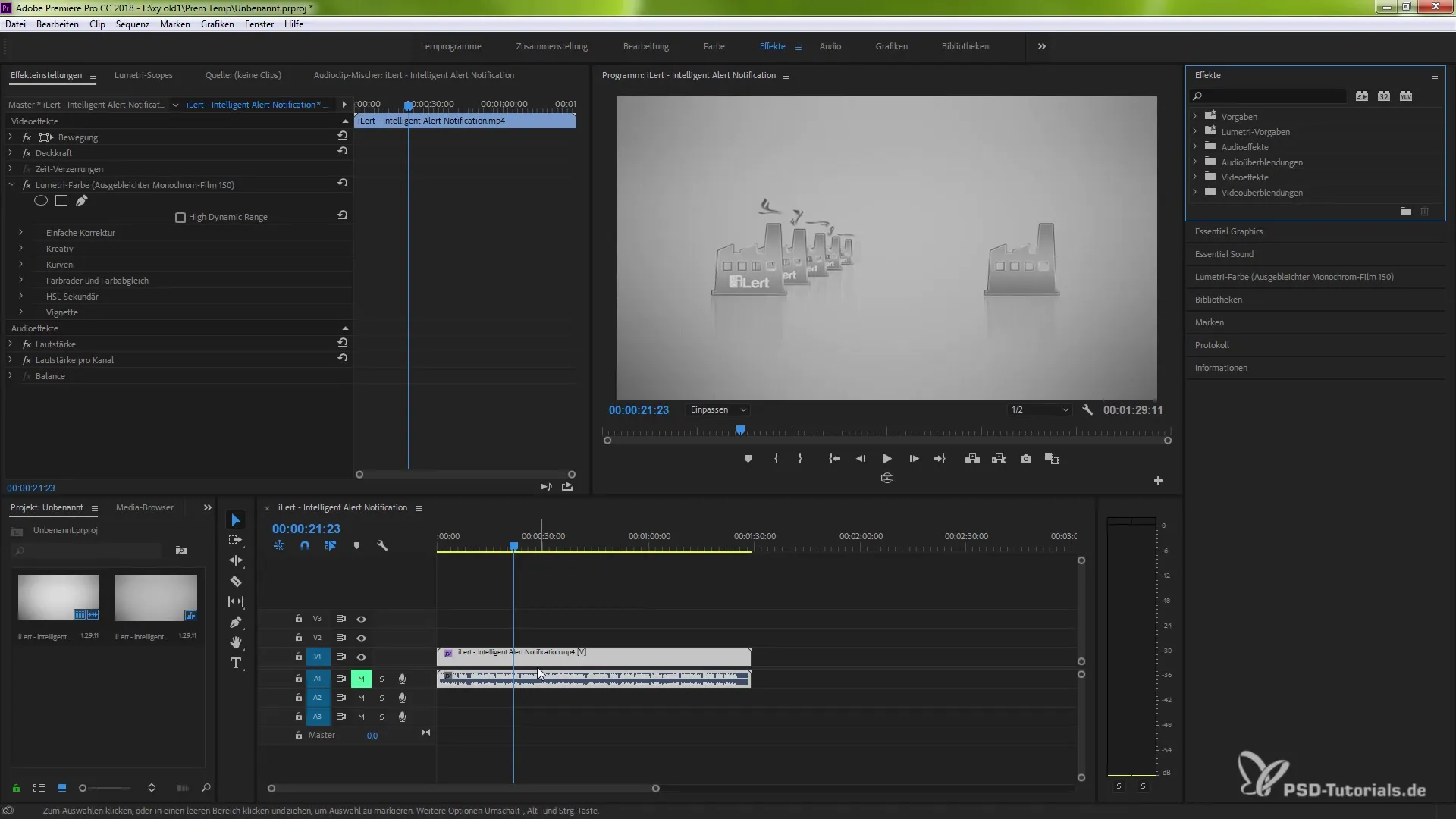
Un autre point fort est la possibilité de désactiver l'effet uniquement pour les prévisualisations ou les rendus. Tu peux contrôler cela via le menu déroulant dans l'éditeur de couleur Lumetri et expérimenter de manière flexible avec différents scénarios.
Une fonctionnalité pratique est aussi le réinitialisateur global, qui te permet de réinitialiser tous les effets, y compris l'effet actuellement choisi. Cela est particulièrement utile si tu souhaites essayer une nouvelle direction dans ta correction des couleurs.
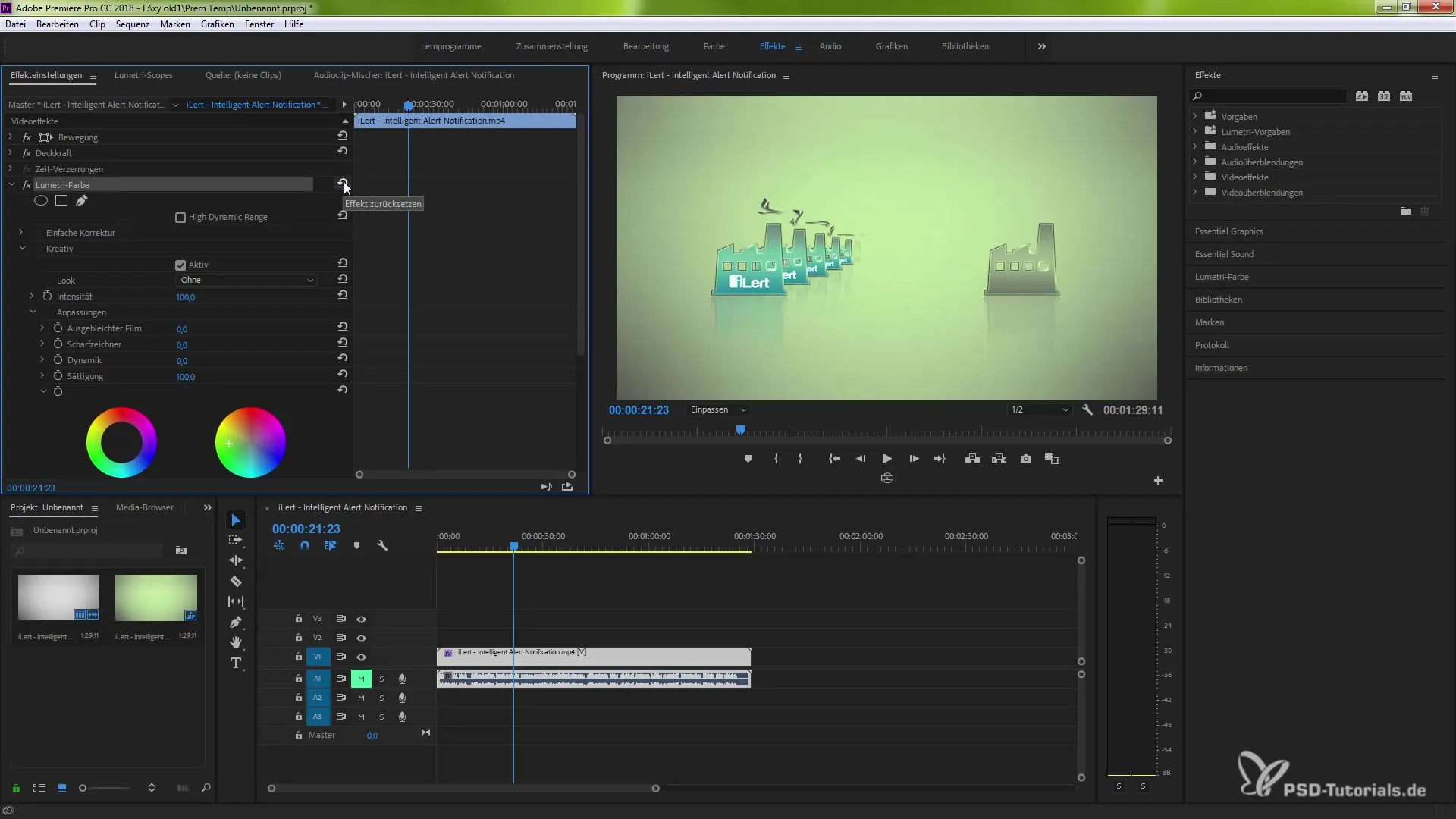
Avec ces nouvelles fonctionnalités dans l'éditeur de couleur Lumetri, tu es en mesure de travailler plus efficacement tout en enrichissant ton travail créatif grâce à des ajustements plus rapides. Essaie les nouvelles options et intègre-les dans ton flux de travail.
Résumé - Utiliser Lumetri Color au mieux dans Adobe Premiere Pro CC 2018
Tu as maintenant découvert les fonctionnalités de base de l'éditeur de couleur Lumetri dans Adobe Premiere Pro CC 2018 et tu sais comment effectuer, réinitialiser et désactiver des corrections des couleurs. Les nouvelles fonctionnalités t'offrent des avantages significatifs lors de travaux avec la couleur dans ton projet.
Questions fréquentes
Qu'est-ce que le bypass d'effet ?Le bypass d'effet te permet de désactiver un effet temporairement sans le supprimer.
Comment réinitialiser les réglages dans l'éditeur de couleur Lumetri ?Utilise la fonction de réinitialisation dans l'éditeur de couleur Lumetri pour ramener tous les valeurs aux réglages d'origine.
Puis-je également accélérer matériellement la correction des couleurs ?Oui, tu peux activer l'accélération matérielle pour effectuer des ajustements plus rapidement.


